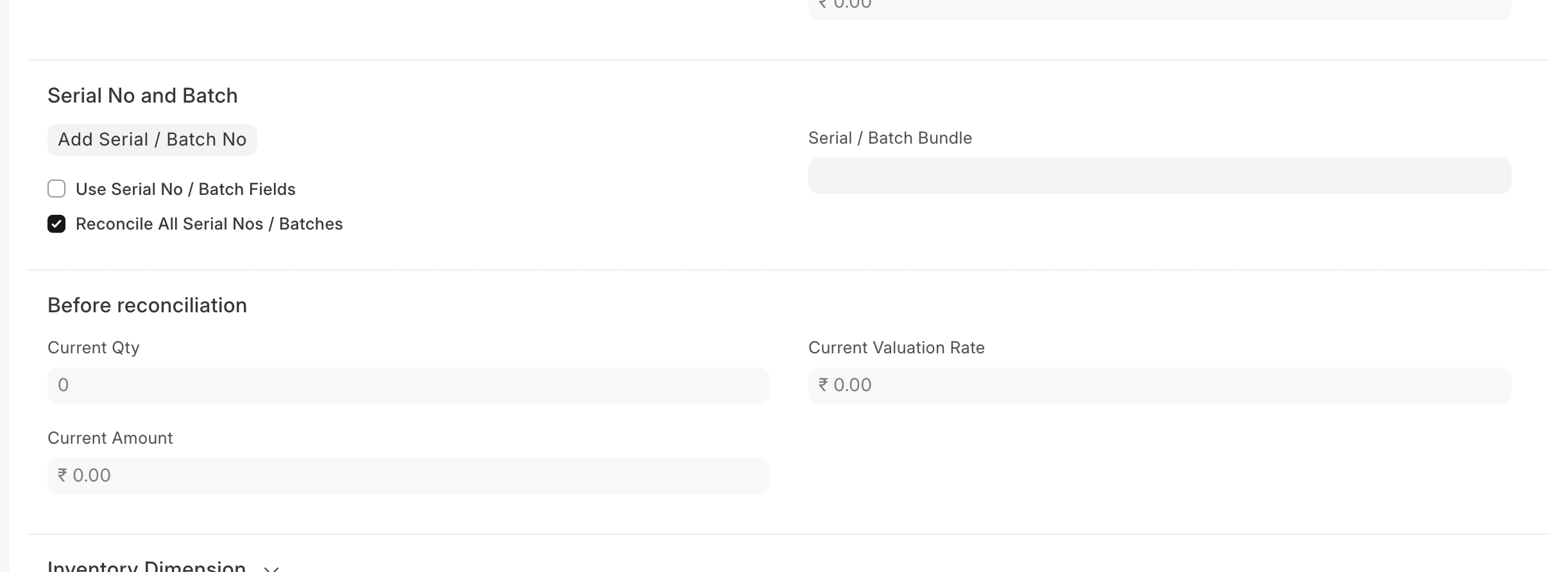ERP Cloud Systems - تسوية المخزون
تسوية المخزون
تسوية المخزون هي عملية عد وتقييم المواد/المنتجات بشكل دوري في نهاية السنة.
يتم ذلك من أجل:
- الحفاظ على تزامن العد الفعلي للمخزون مع عد المخزون المسجل في السجلات.
- تقييم المخزون لإعداد البيانات المالية المحاسبية.
تُستخدم ميزة تسوية المخزون في ERPNext من أجل:
- تسجيل المخزون الافتتاحي.
- مطابقة المخزون المسجل مع المخزون الفعلي.
للوصول إلى قائمة تسوية المخزون، اذهب إلى: الرئيسية > المخزون > الأدوات > تسوية المخزون.
1. كيفية إنشاء تسوية مخزون لتسجيل المخزون الافتتاحي
باستخدام تسوية المخزون، يمكنك تحديث عدد الأصناف المحددة في المخزن اعتبارًا من وقت معين. يمكنك أيضًا إضافة أصناف تحتوي على أرقام تسلسلية أو أرقام دفعة.
- اذهب إلى قائمة تسوية المخزون، وانقر على "جديد".
- حدد الغرض كـ "المخزون الافتتاحي". يمكنك تعديل تاريخ ووقت التسجيل.
- حدد رمز الصنف، المخزن، الكمية، ومعدل التقييم. إذا كان هناك رقم تسلسلي أو رقم دفعة، أضفه.
- إذا كنت تريد إنشاء رقم تسلسلي أو رقم دفعة تلقائيًا، اترك هذه الحقول فارغة.
- لتوليد الرقم التسلسلي تلقائيًا، يجب تحديد "سلسلة الأرقام التسلسلية" في سجل الصنف.
- لتوليد رقم دفعة تلقائيًا، يجب تفعيل مربع الاختيار "إنشاء دفعة جديدة تلقائيًا" في سجل الصنف.
- سيتم تعيين حساب الفرق كـ "الافتتاح المؤقت".
- احفظ وسجل

ملاحظة: يجب تمكين خيار "إدارة المخزون" في سجل الصنف لكي يعمل هذا بشكل صحيح.
2. كيفية إنشاء تسوية المخزون لمطابقة المخزون المسجل مع المخزون الفعلي
تسوية المخزون هي عملية عد وتقييم المخزون التجاري بشكل دوري وفي نهاية السنة لتقييم المخزون الإجمالي استعدادًا لإعداد البيانات المالية المحاسبية. في هذه العملية، يتم فحص المخزون الفعلي وتسجيله في النظام. يجب أن يكون المخزون الفعلي والمخزون المسجل في النظام متوافقين ودقيقين. إذا لم يكونا كذلك، يمكنك استخدام أداة تسوية المخزون لمطابقة رصيد المخزون وتقييمه مع الفعلي.
لتسوية المخزون:
- اذهب إلى قائمة تسوية المخزون، وانقر على "جديد".
- حدد الغرض كـ "تسوية المخزون". يمكنك تعديل تاريخ ووقت التسجيل.
- حدد رمز الصنف، المخزن.
- سيتم جلب الكمية الحالية ومعدل التقييم، قم بتغيير الكمية حسب الحاجة.
- سيتم تعيين حساب المصروفات في حساب الفرق كـ "تعديل المخزون" بشكل افتراضي.
- سيتم تعيين مركز التكلفة كـ "الرئيسي" بشكل افتراضي، قم بتغييره إذا لزم الأمر.
- احفظ وسجل.
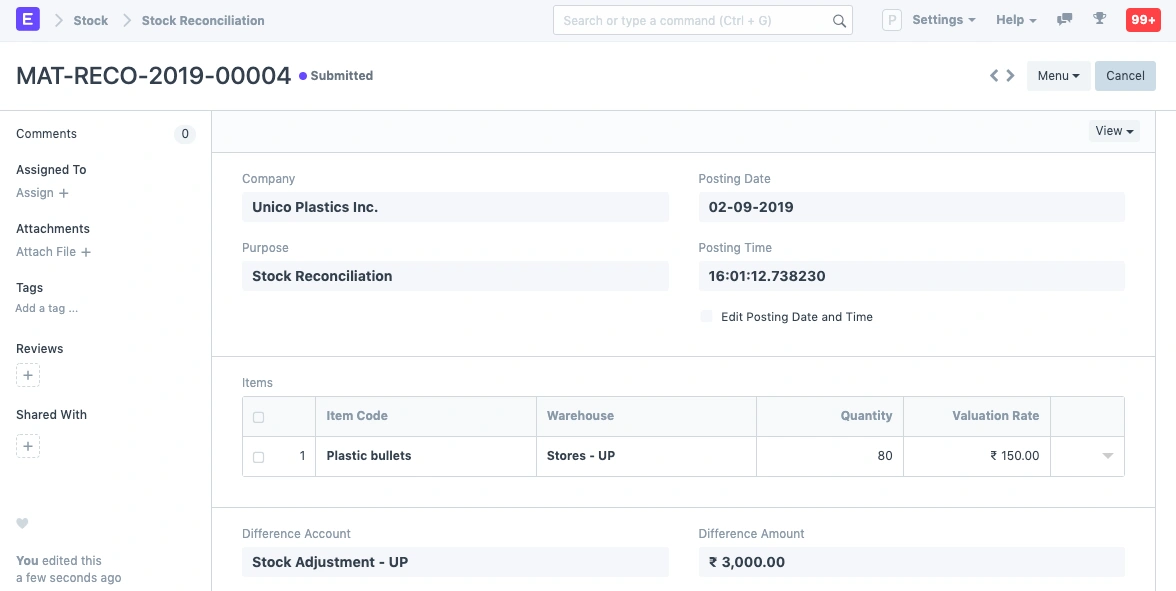
3. المميزات
1.3 تحميل البيانات من خلال جدول البيانات
إذا كان لديك العديد من الأصناف، يمكنك تحميل التفاصيل من خلال جدول البيانات.
1. تنزيل القالب
افتح تسوية المخزون الجديدة وانقر على زر "تنزيل" لتحميل القالب بتنسيق CSV.
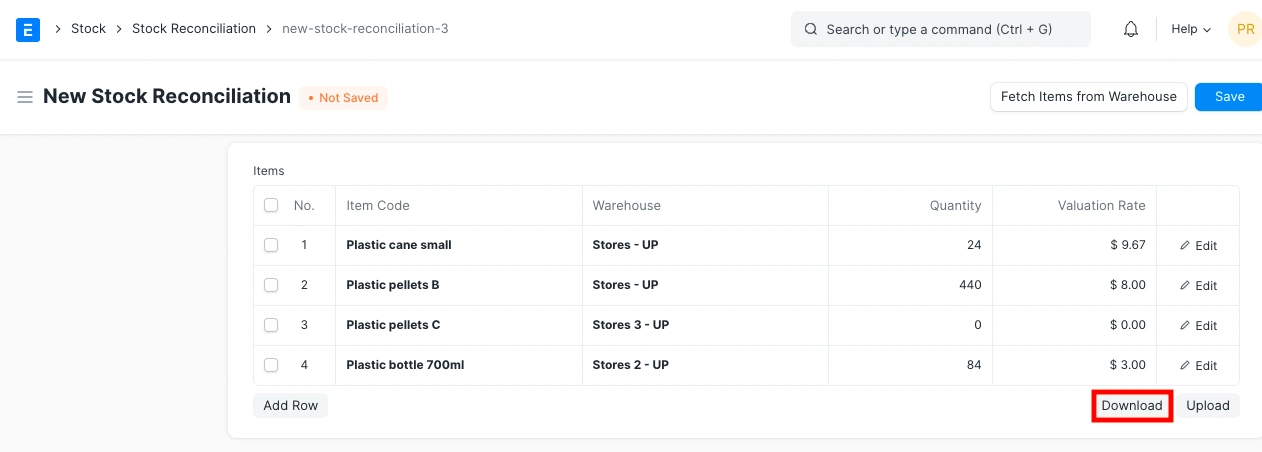
2. إدخال البيانات في قالب CSV.
تنسيق CSV حساس لحالة الأحرف. لا تقم بتعديل العناوين الموجودة مسبقًا في القالب. في عمود رمز الصنف والمخزن، أدخل رمز الصنف والمخزن تمامًا كما تم إنشاؤهما في حسابك على ERPNext. بالنسبة للكمية، أدخل مستوى المخزون الذي ترغب في تحديده لهذا الصنف في المخزن المحدد.

3. قم بتحميل ملف CSV الذي يحتوي على البيانات عن طريق النقر على زر "تحميل".
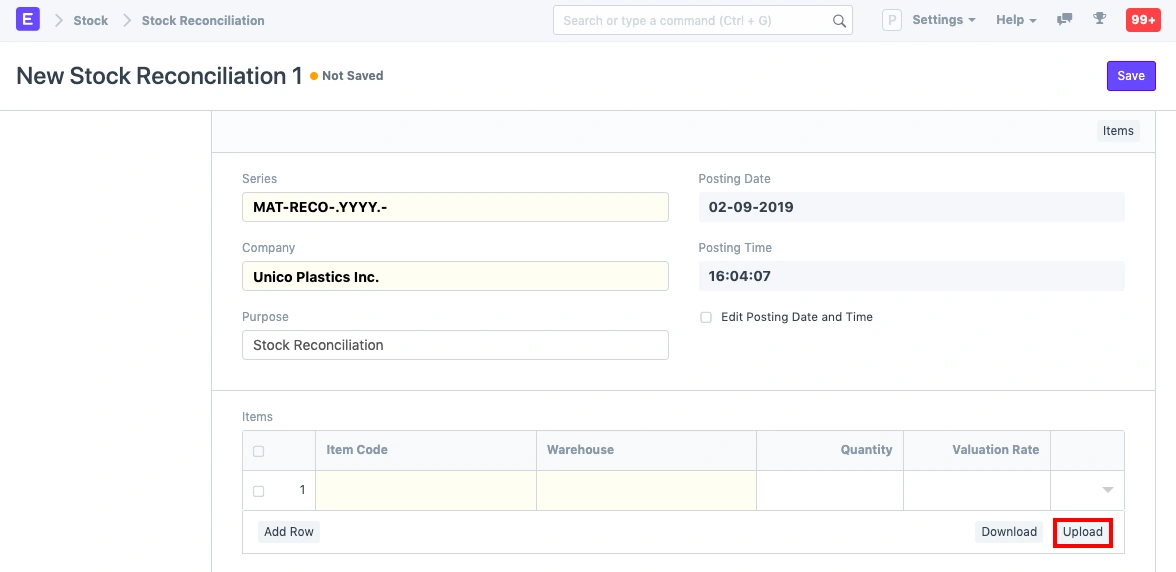
4. راجع البيانات، ثم احفظ و سجل
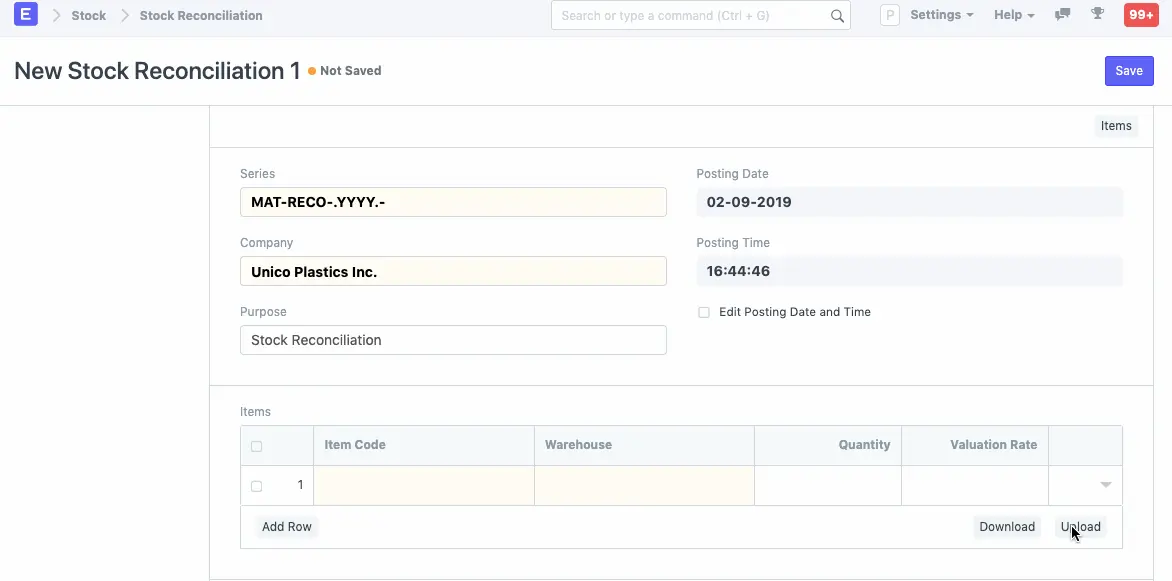
5. تحقق من تقرير دفتر الأستاذ للمخزون للتحقق من رصيد المخزون المحدث.
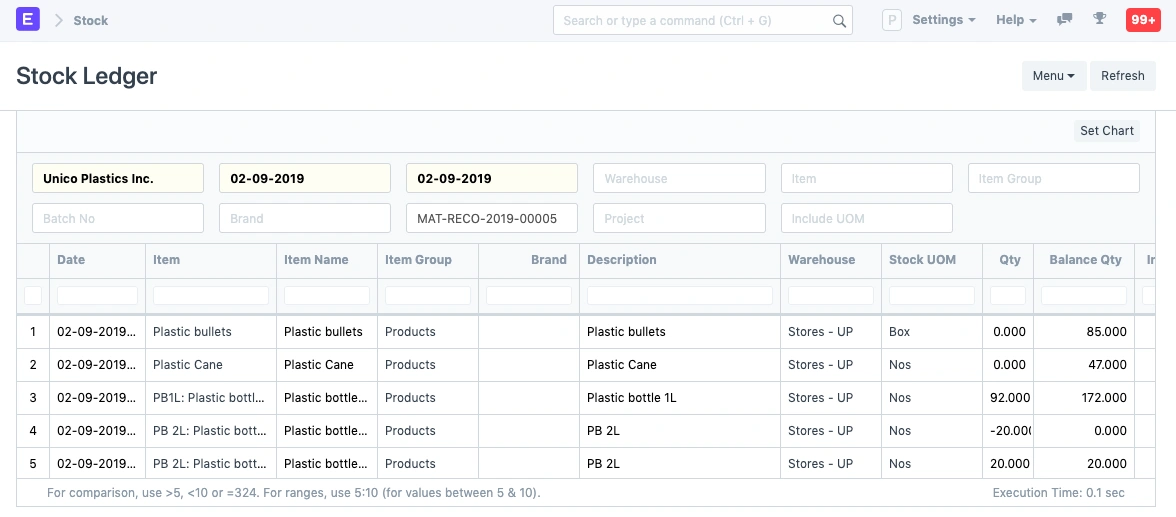
2.3 الحصول على رصيد المخزون والتقييم بتاريخ ووقت محددين
يمكنك استيراد رصيد المخزون والتقييم بتاريخ ووقت محددين من مخزن معين عن طريق النقر على زر "الأصناف". يمكنك تحديث الكمية ومعدل التقييم حسب الحاجة.
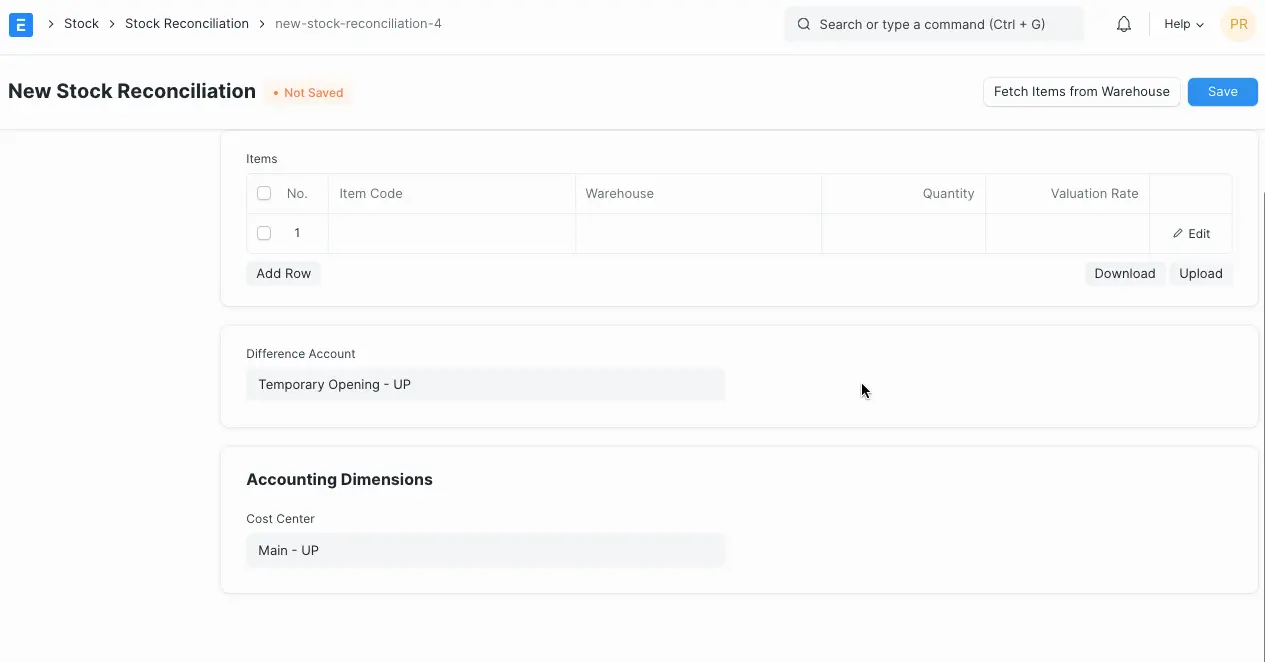
3.3 استخدام ماسح الباركود لمسح المخزون الفعلي
إذا قمت بإعداد الباركودات لأصنافك، يمكنك استخدام ماسح الباركود لمطابقة الكميات الفعلية. للقيام بذلك، اتبع الخطوات التالية:
- حدد المخزن الافتراضي.
- قم بتمكين "وضع المسح" والذي سيقوم بتعطيل جلب الكميات الحالية ويسمح لك بإضافة الكميات عن طريق مسح الأصناف تدريجيًا.
- انقر على حقل "مسح الباركود" واستخدم ماسح الباركود لإدخال البيانات. تسوية جدول الاصناف المطابقة في التحديث أثناء مسح الاصناف.
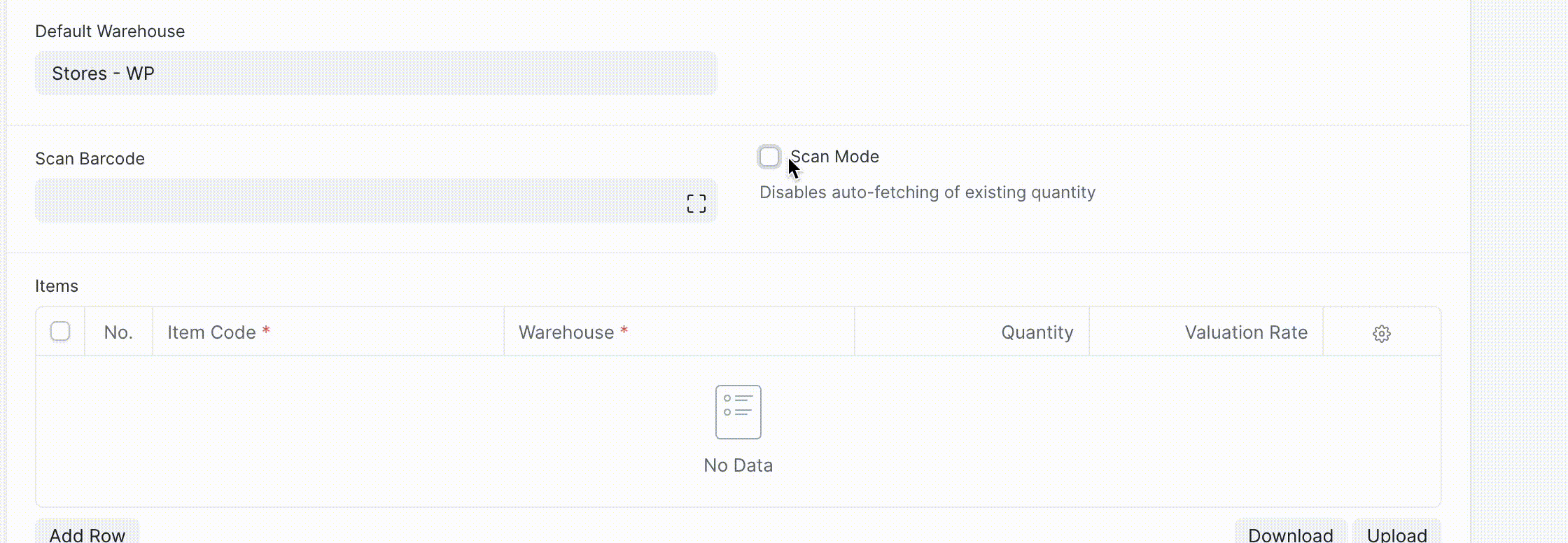
4. كيفية عمل تسوية المخزون
بمجرد تسجيل تسوية المخزون لتحديث الكمية في تاريخ ووقت محدد لصنف في مخزن، فلن يتم تعديلها بواسطة المعاملات اللاحقة حتى إذا كانت هذه المعاملات تحتوي على تاريخ تسجيل قبل تاريخ تسوية المخزون. بمعنى آخر، لن تؤثر القيود التي تم تأريخها بشكل رجعي على أرقام المخزون بعد تسجيل قيد تسوية المخزون.
الأمثلة التالية توضح ذلك:
1.4 للأصناف غير المسلسلة
افترض أن هناك صنفًا برمز "ABC001" في مخزن. لنفترض أن المخزون في 10 يناير هو 100 وحدة. تم إجراء تسوية مخزون في 12 يناير لتحديد رصيد المخزون إلى 150 وحدة.
سيظهر سجل المخزون كما يلي:
|
تاريخ التسجيل |
الكمية |
الكمية المتبقية |
نوع القيد |
|
10/01/2014 |
100 |
100 |
إيصال شراء |
|
12/01/2014 |
150 |
150 |
تسوية مخزون |
إذا تم إدخال إيصال شراء جديد في 5 يناير 2014، أي قبل تاريخ قيد تسوية المخزون، سيبدو سجل المخزون كما يلي.
| تاريخ التسجيل | الكمية | الكمية المتبقية | نوع القيد |
| 05/01/2014 | 20 | 20 | إيصال شراء |
| 10/01/2014 | 100 | 120 | تسوية مخزون |
| 12/01/2014 | 150 | 150 | تسوية مخزون |
كما ترى، تم تحديث الكمية المتبقية في 10 يناير من 100 إلى 120. ولكن الكمية المتبقية في 12 يناير لم تتغير من 150 إلى 170.
2.4 للأصناف المسلسلة
افترض أن هناك صنفًا برمز ITEM-00225 يحتوي على 6 أرقام تسلسلية هي:
HJF00020، HJF00021، HJF00022، HJF00023، HJF00024، HJF00025، مع معدل تقييم 530 لكل رقم تسلسلي.
في نهاية العام، اكتشف المستخدم أنه يمتلك فقط 3 أرقام تسلسلية لهذا الصنف بمعدل تقييم 620. لذا لإزالة الأرقام التسلسلية القديمة (HJF00020، HJF00021، HJF00022، HJF00023، HJF00024، HJF00025) وإضافة الأرقام التسلسلية الجديدة مع المعدل الجديد للتقييم، يمكن استخدام تسوية المخزون كما يلي:
- حدد الصنف ITEM-00225 في تسوية المخزون.
- عند اختيار الصنف، سيقوم النظام تلقائيًا بسحب الأرقام التسلسلية الحالية.
- ثم قم بتعيين الكمية إلى 3، ومعدل التقييم إلى 530، وأرقام التسلسل الجديدة (HJF00026، HJF00027، HJF00028).
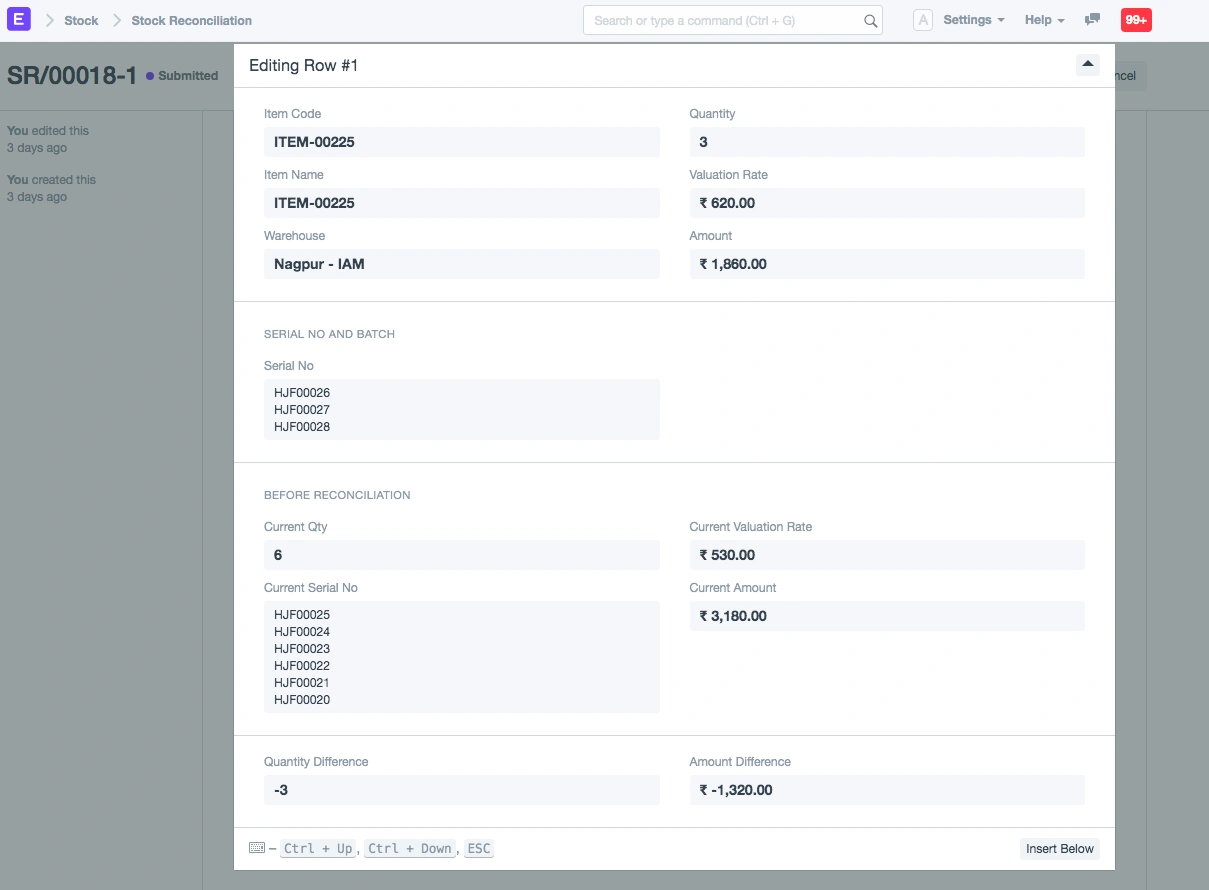
قبل التسوية، كان معدل التقييم 530 والكمية المتاحة 6، لذا كانت القيمة الإجمالية للمخزون 3,180. بعد التسوية، تم تغيير معدل التقييم إلى 620 و تغيرت الكمية المتاحة إلى 3، لذا أصبحت القيمة الجديدة للمخزون 1,860. لتعديل قيمة المخزون في الحسابات، قام النظام بإضافة المبلغ الإضافي (3,180 - 1,860 = 1,320) إلى حساب المخزن وخصم المبلغ من حساب تسوية المخزون.
القيود المحاسبية للتسوية كما يلي:
- مدين: حساب تسوية المخزون بمقدار 1,320
- دائن: حساب المخزن بمقدار 1,320
لعرض القيود المحاسبية في السجل المحاسبي، يمكنك النقر على زر "عرض > دفتر الحسابات".
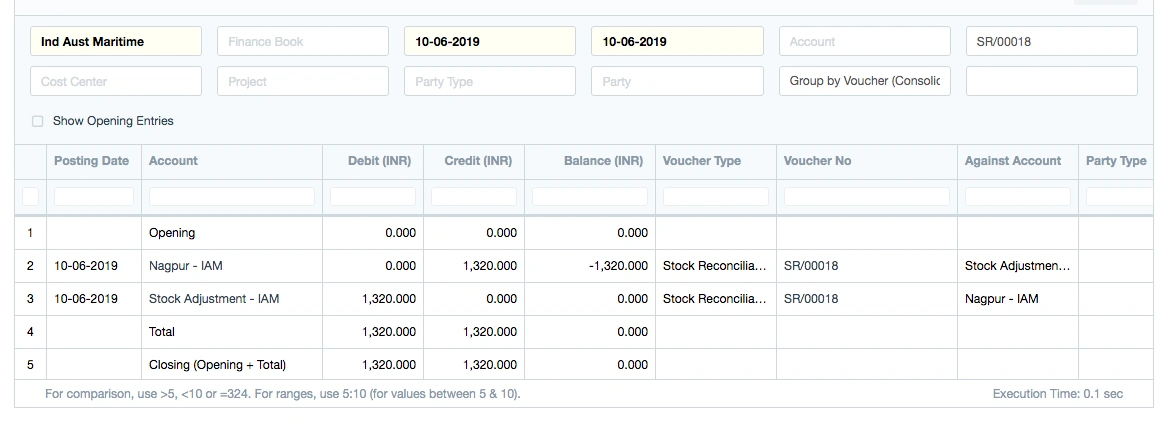
رصيد المخزون بعد تسجيل التسوية المخزنية:
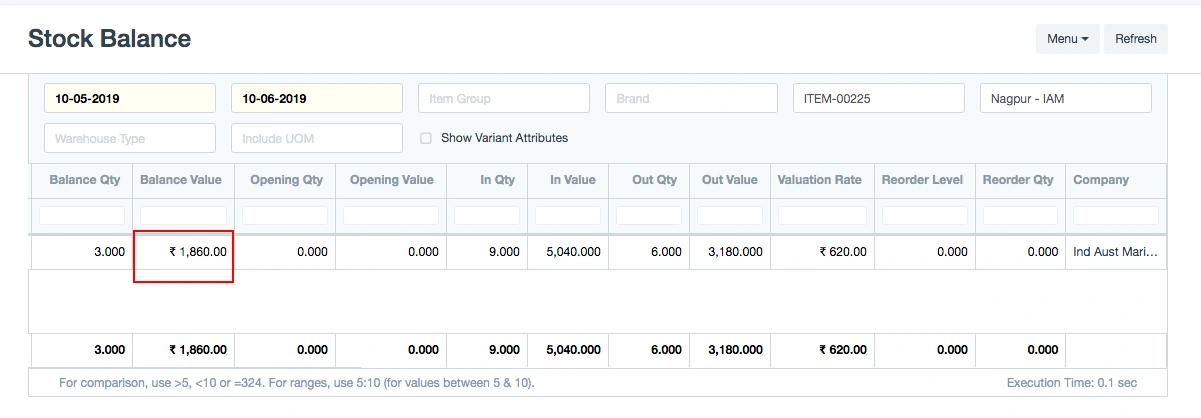
دفتر الأستاذ العام لحساب المخزن بعد تسجيل التسوية المخزنية:
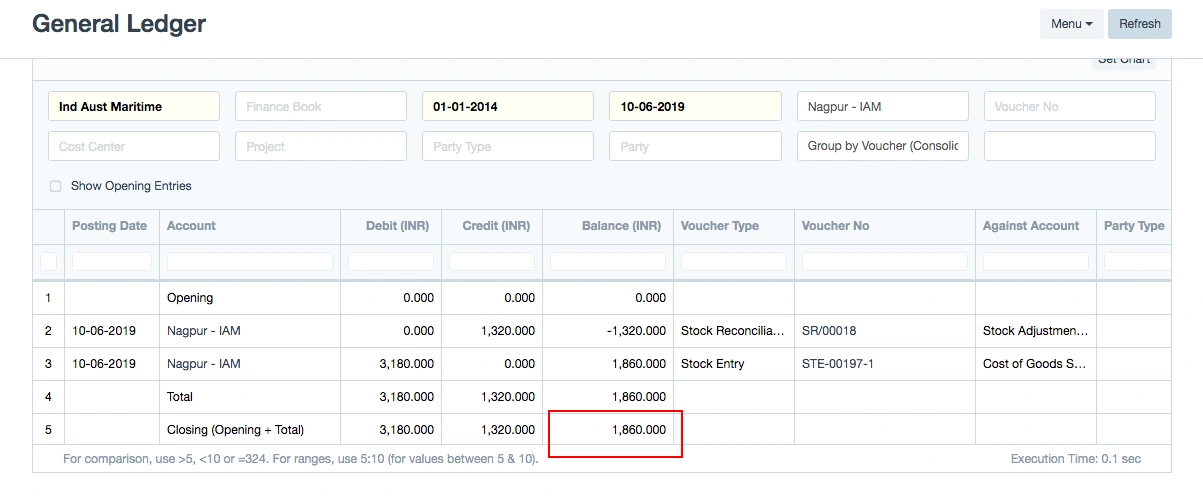
3.4 دفعات الاصناف
سيتم استخدام التسوية المخزنية لدفعات الاصناف لإضافة دفعة جديدة أو لتحديث كمية الدفعة الحالية. على سبيل المثال، إذا كانت الدفعة JHGJH00003 تحتوي على كمية حالية قدرها 60 وحدة ولكن المستخدم يريد جعلها 100 وحدة، فيمكنه تحديث كمية الدفعة باستخدام التسوية المخزنية.
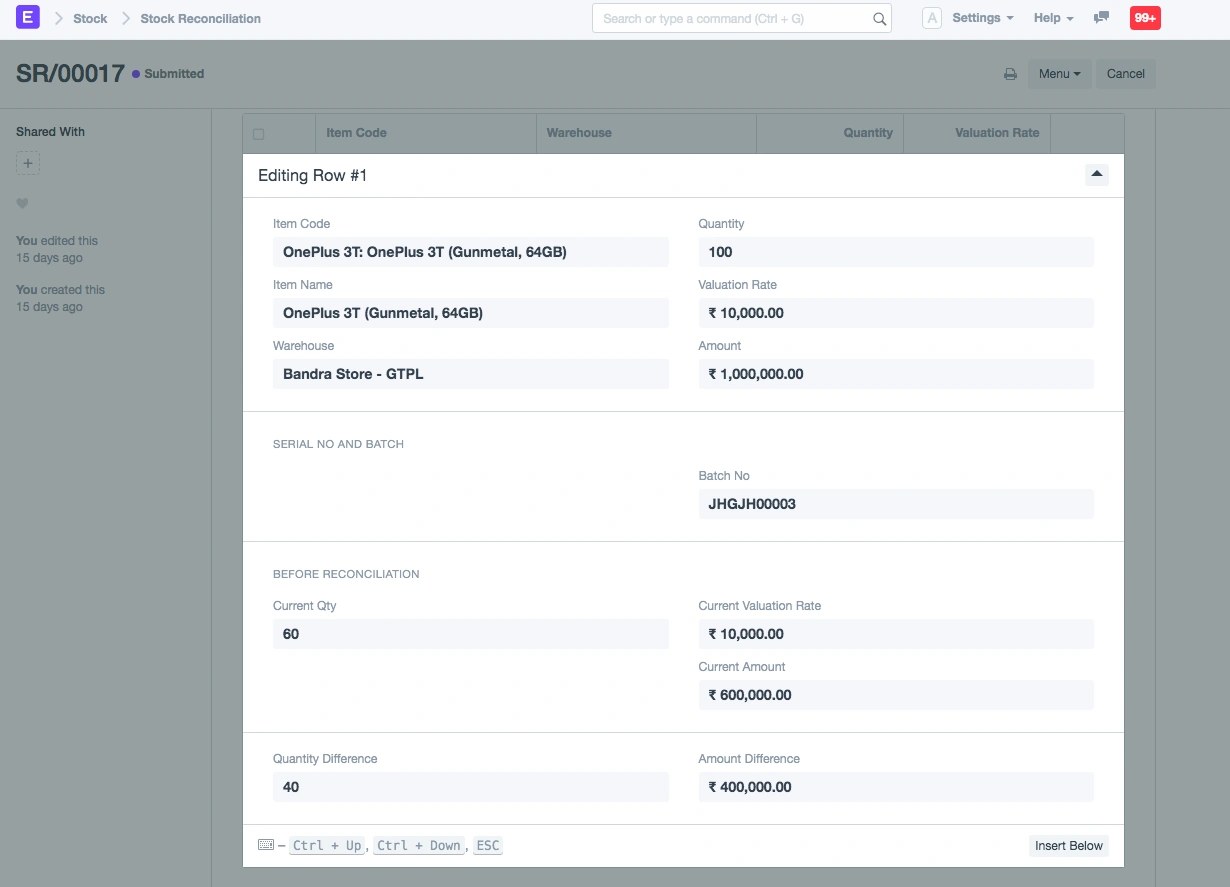
تقريرالرصيد حسب الدفعات بعد تسجيل التسوية المخزنية:
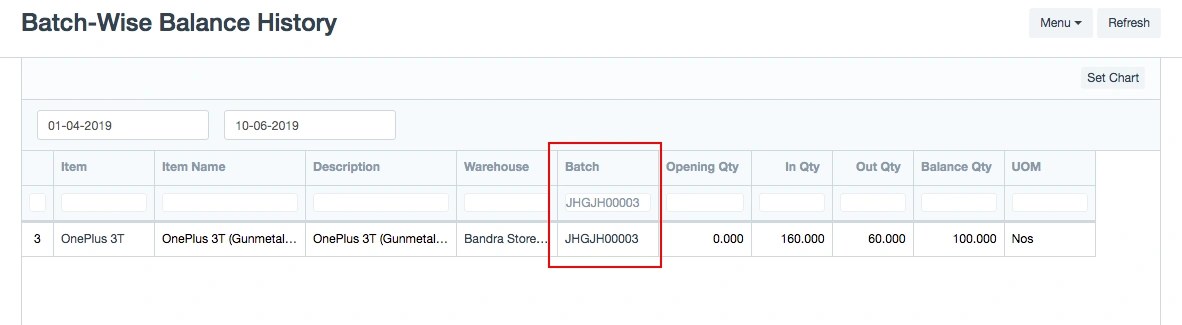
5. حزمة الأرقام التسلسلية والدفعات
في الإصدار 15، تم تقديم ميزة حزمة الأرقام التسلسلية والدفعات لإجراء معاملات المخزون للاصناف ذات الأرقام التسلسلية أو الدفعات. بالنسبة للتسوية المخزنية، يحصل المستخدم على خيارين لإنشاء حزمة الأرقام التسلسلية والدفعات.
استخدام حقول الأرقام التسلسلية / الدفعات:
يمكن للمستخدم استخدام الحقول القديمة للأرقام التسلسلية / الدفعات لإنشاء حزمة الأرقام التسلسلية والدفعات تلقائيًا. في هذه الحالة، يجب على المستخدم تمكين مربع الاختيار "استخدام حقول الرقم التسلسلي / الدفعة" في الصنف.
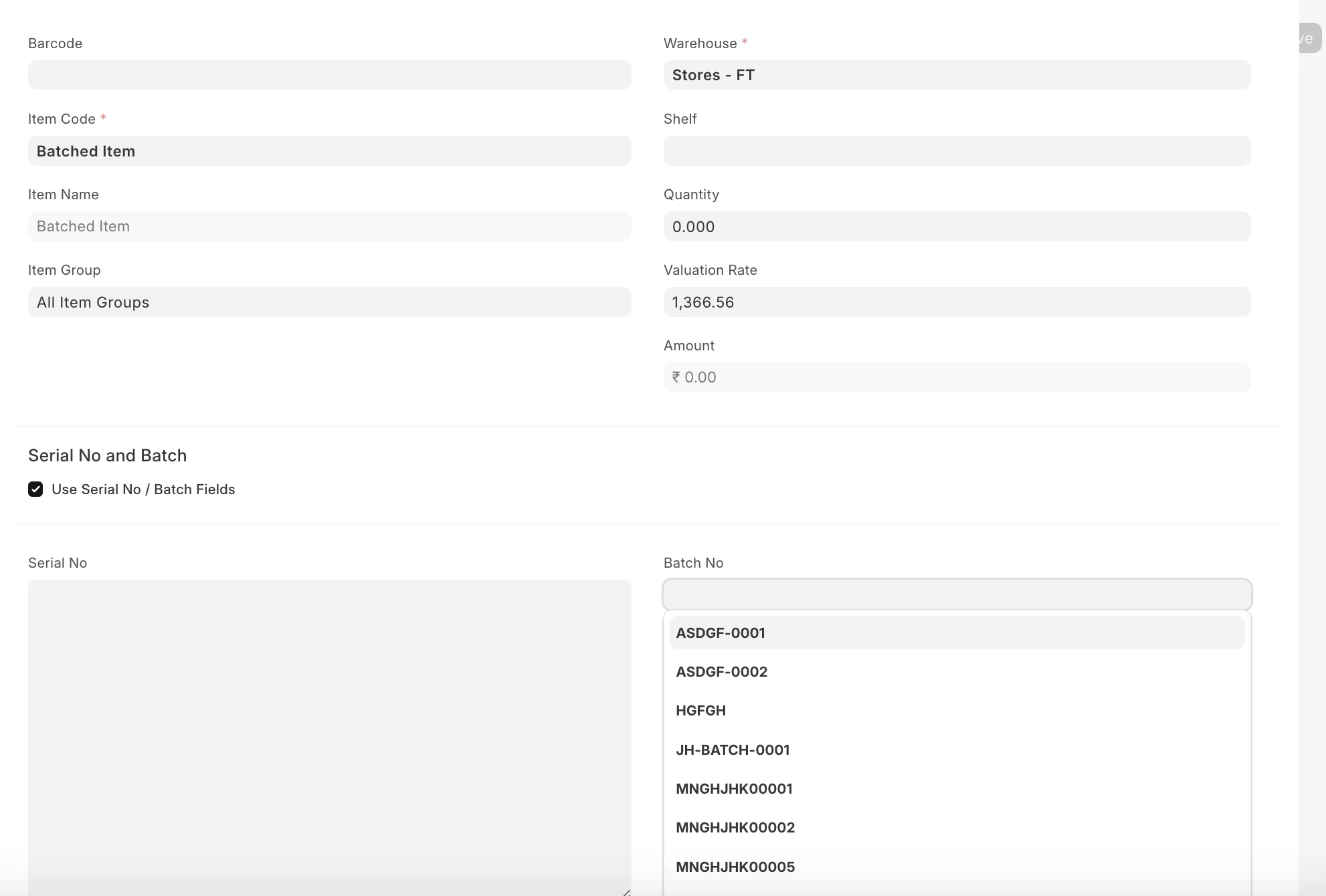
استخدام حزمة الأرقام التسلسلية / الدفعات:
يمكن للمستخدم استخدام حزمة الأرقام التسلسلية / الدفعات لإجراء تسوية المخزون للاصناف ذات الأرقام التسلسلية أو الدفعات. هنا، يحصل المستخدم على خيار إما "تسوية جميع الأرقام التسلسلية / الدفعات" أو "تسوية الأرقام التسلسلية / الدفعات المحددة".
+ **Reconcile Selected Serial Nos / Batches:** The user needs to disable the "**Reconcile All Serial Nos / Batches**" checkbox and create a serial and batch bundle for specific serial numbers or batches. By doing this, the system will automatically create the Current Serial / Batch Bundle for the serial numbers or batches which has been selected by the user manually within the Serial and Batch Bundle.
For example, if the user has 10 batches and wants to change the valuation rate of only 2 batches, then the user should disable the "Reconcile All Serial Nos / Batches" checkbox, and create the serial and batch bundle for those 2 batches with the new valuation rate.
+ **Reconcile All Serial Nos / Batches:** The user needs to enable the checkbox "**Reconcile All Serial Nos / Batches**" and create a serial and batch bundle.
For example, if the user has 10 batches and wants to reconcile and keep only one batch. Using the stock reconciliation, the user will be able to consume 9 batches automatically and retain one batch. For that, the user has to enable the "Reconcile All Serial Nos / Batches" checkbox in the Stock Reconciliation Item, and then the system will automatically consume 9 batches and add one batch on submission of the stock reconciliation.